雨林木风查找磁盘中的gho镜像文件?
时间:2020-02-01 作者:雨林木风win11系统 来源: www.ylmfwin110.net
为了防止电脑故障重要文件丢失,很多朋友都会一键ghost备份成gho镜像文件。但时间长了容易忘记具体存放路径,以致于找不到gho文件。在今天的教程中,雨林木风小编就跟大家讲讲查找gho文件的办法。
①将u盘制成雨林木风u盘启动盘,具体办法可参考“雨林木风v9.2装机版u盘一键制作详细教程”;
②设置电脑u盘开机启动,具体步骤可参考“将u盘启动盘设置为开机首选办法”;
③不清楚电脑开机快捷键的朋友请参考“雨林木风u盘开机启动快捷键大全”。
1、将雨林木风装机版(UEFi版)u盘启动盘插入主机usb接口,按电源键开机,待屏幕上出现启动画面后按快捷键进入主菜单,接着选择“【07】运行Maxdos工具箱增强版菜单”并回车进入下一步,如图所示:
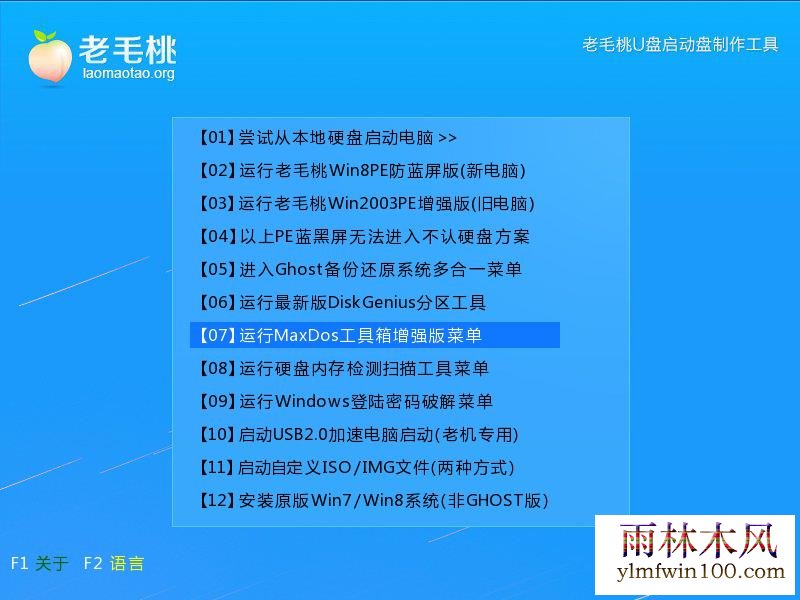
2、在子菜单中选择“【02】运行Maxdos9.3工具箱增强版G”,继续下一步,如图所示:
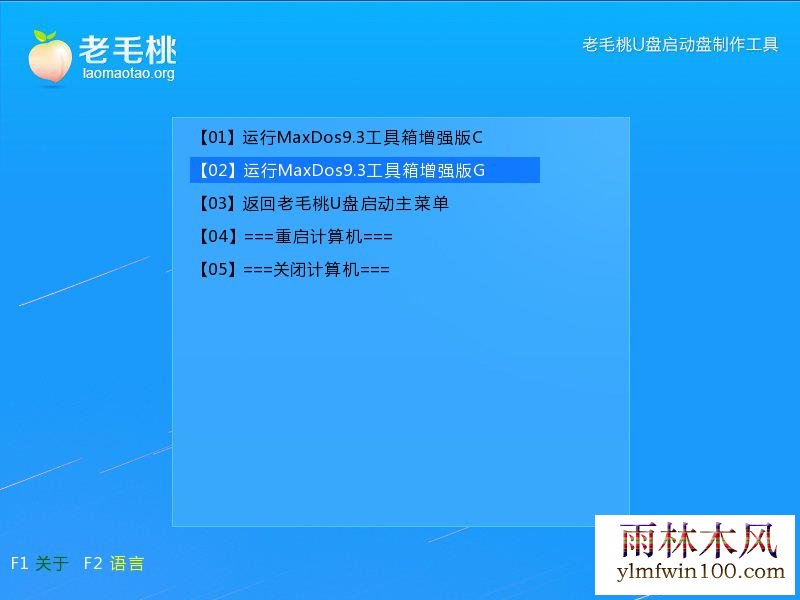
3、进入内存组合模式后,将光标定位到“K.xmgr…模式”,回车确定,如图所示:
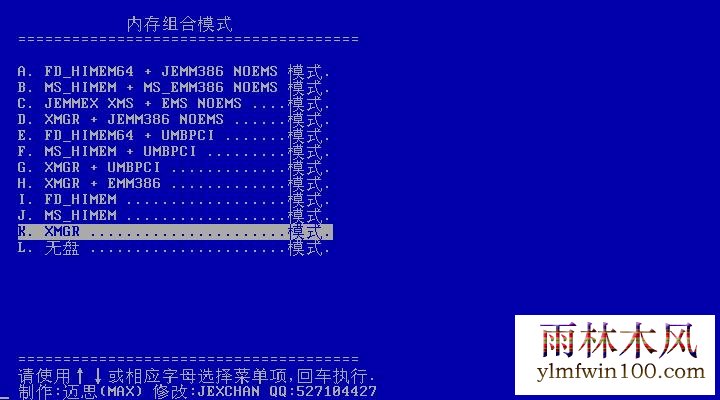
4、在工具列表中点击“7.进入…命令行模式”选项,如图所示:
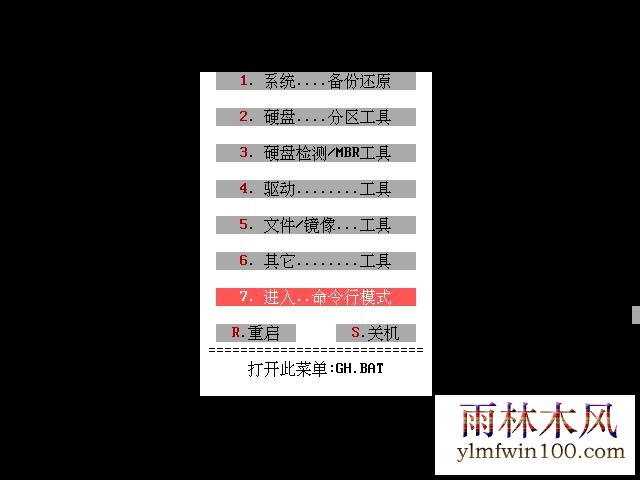
5、接下来在“x:>”后面输入搜索镜像文件对应的命令“sgho”,回车执行,如图所示:

6、搜索gho镜像的方式有四种,在这里我们通过空格键选择,确定进入下一步,如图所示:
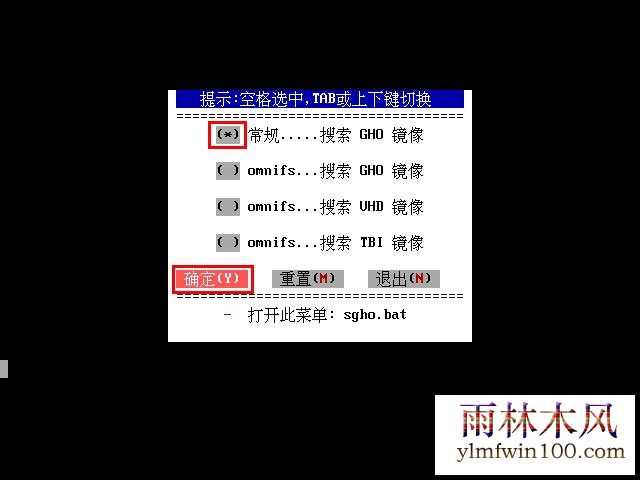
7、然后同样是按空格键选中要搜索的设备,以硬盘为例点击确定,如图所示:
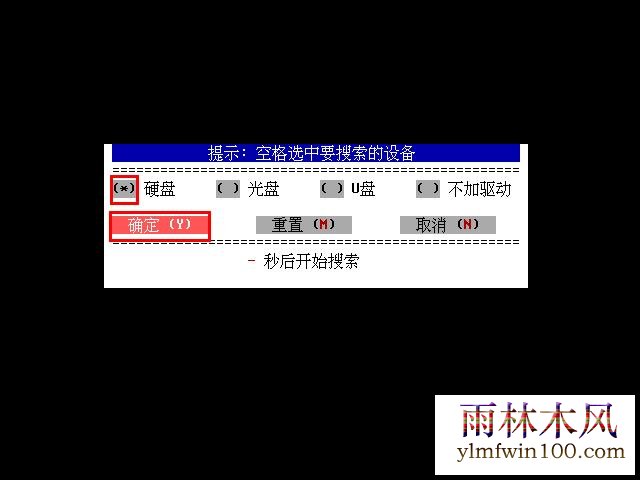
8、扫描完硬盘后,会弹出一个搜索选项对话框,此处选择“全盘”,如图所示:
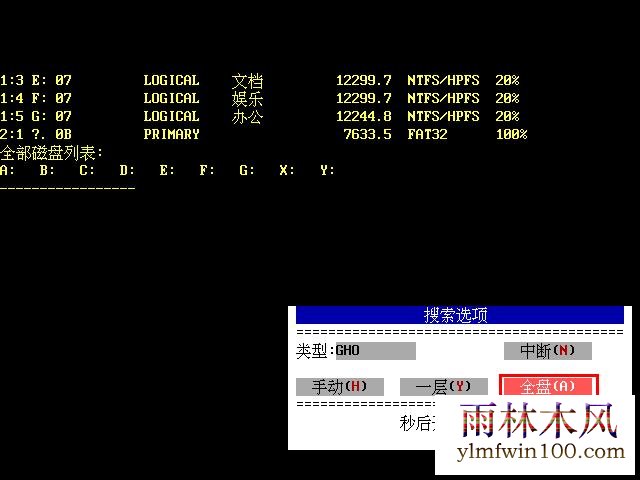
搜索到gho文件后会显示在界面中,反之则提示没有任何gho文件!好了,“众里寻他千百度”,掌握今天教授的办法,我们就可以从文件堆中快速找到gho文件了,这效率无疑比漫无目的查找高了很多。
相关文章
- 绿茶系统 GHOST XP SP3 安全装机版 V2016.04
- 番茄花园 Ghost XP SP3 海量驱动装机版 v2014.11
- 绿茶系统 Ghost XP SP3 装机优化版 V2015.01
- 老毛桃 GHOST XP SP3 标准装机版 2016.05
- 番茄花园 Ghost XP SP3 海量驱动装机版 v2014.08
- 电脑公司 GHOST XP SP3 装机版 2016V09
- 深度技术 GHOST XP SP3 优化装机版 2016年09月
- 新萝卜家园 Ghost XP SP3 极速装机版 2015.02
- 深度·完美 Ghost XP SP3 经典珍藏版 V2015.01
- 中关村 GHOST XP SP3 官方快速装机版 V2015.09
雨林木风win11系统
- 1雨林木风Ghost Win11 (64位) 安全专业版 V2
- 2雨林木风Ghost Win11 x64位 稳定增强版2016
- 3雨林木风Win11 通用装机版 2020.06(32位)
- 4雨林木风Ghost Win11 x64位 春节版 V2017 (
- 5雨林木风Ghost Win11 32位装机版镜像V2018.
- 6雨林木风Ghost Win11 32位 装机稳定版V2017
- 7雨林木风Ghost Win11 x64 官方稳定版2018年
- 8雨林木风Ghost Win11x86 最新专业版 v2019
- 9雨林木风 Ghost Win11 64位 装机安全版 201
- 10雨林木风Ghost Win11 64位官方企业版2016.1
雨林木风系统下载榜
 雨林木风Ghost Win11 (X32) 经典旗舰版v2017年02月(激活版)
雨林木风Ghost Win11 (X32) 经典旗舰版v2017年02月(激活版)  雨林木风 GHOST WIN11 X32 稳定装机版 2015.06
雨林木风 GHOST WIN11 X32 稳定装机版 2015.06  雨林木风 Ghost Win11 32位 快速装机版 2015年12月
雨林木风 Ghost Win11 32位 快速装机版 2015年12月  雨林木风Ghost Win11 (64位) 元旦贺岁版V2017(绝对激活)
雨林木风Ghost Win11 (64位) 元旦贺岁版V2017(绝对激活)  雨林木风 Win11 x86(1803专业版)v2018.08
雨林木风 Win11 x86(1803专业版)v2018.08  雨林木风Ghost Win11 32位 通用装机版 2020.12
雨林木风Ghost Win11 32位 通用装机版 2020.12  雨林木风Ghost Win11 (X32) 多驱动装机版v2017.02(完美激活)
雨林木风Ghost Win11 (X32) 多驱动装机版v2017.02(完美激活) 


 湘公网安备 43072502000308号
湘公网安备 43072502000308号